YouTube から Mac に音楽をダウンロードする方法 [4 つの実行可能な方法]
YouTube は音楽の宝庫ですが、Mac で YouTube の曲をオフラインで聴きたい場合もあります。方法 YouTube から Mac に音楽をダウンロード? YouTube Music のファンなら、YouTube Music は Android や iPhone などのモバイル アプリケーションからの音楽のダウンロードのみをサポートしており、Mac や Windows のダウンロード サービスはサポートしていないことを知っておく必要があります。
では、YouTube Music を Mac にダウンロードするにはどうすればよいでしょうか?心配しないで!このガイドでは、YouTube から Mac に音楽をダウンロードする 4 つの実行可能な方法を説明します。これにより、インターネット接続がなくても、いつでもお気に入りの曲を柔軟に聴くことができます。読み続けて、素晴らしい解決策を見つけてください!
記事の内容 パート 1. YouTube から Mac に曲をダウンロードできますかパート 2. YouTube 音楽コンバーターを介して YouTube から Mac に無料で音楽をダウンロードする (推奨)パート 3. VLC プレーヤー経由で YouTube から Mac に音楽をダウンロードするパート 4. QuickTime Player 経由で YouTube から Mac に音楽をダウンロードするパート 5. YTMP3 経由でオンラインで YouTube から Mac に音楽をダウンロードするパート6:結論
パート 1. YouTube から Mac に曲をダウンロードできますか
YouTube から Mac に音楽をダウンロードする必要があるのはなぜですか? YouTube Music を Mac にダウンロードすると、インターネット接続を必要とせずに YouTube でお気に入りの曲を楽しむことができます。しかし、問題は「YouTubeからMacに曲をダウンロードできますか?」ということです。残念ながら、YouTube は多くの音楽やビデオ コンテンツを提供していますが、重要な制限の 1 つは、YouTube の音楽やビデオをダウンロードするための専用のデスクトップ アプリケーションがないことです。
モバイル ユーザーは YouTube Music アプリから音楽を直接ダウンロードできますが、このダウンロード機能はモバイル アプリに限定されます。この状況は、YouTube から Mac に音楽を直接ダウンロードしたいユーザーにとっては課題です。
心配しないで!この記事はあなたのためのものです。この記事では、YouTubeからMacに曲をダウンロードするさまざまな方法を紹介します。 YouTube 音楽コンバーター、VLC や QuickTime などのメディア プレーヤー、その他のオンライン ツールの使用など、さまざまな方法で YouTube から Mac に音楽をダウンロードできます。 YouTube から Mac に音楽をダウンロードするさまざまな方法を読んでください。
パート 2. YouTube 音楽コンバーターを介して YouTube から Mac に無料で音楽をダウンロードする (推奨)
YouTube から Mac に音楽をダウンロードするにはどうすればよいですか? さまざまな YouTube 音楽ダウンローダーを試した結果、TuneFun YouTube Music Converter が効率性と信頼性の点で際立っていることがわかりました。 TunesFun YouTube音楽コンバーター はシンプルで便利な YouTube 音楽コンバータで、YouTube 音楽を MP3 などの一般的な形式に変換し、YouTube から Mac に音楽を直接ダウンロードして保存できます。
TunesFun YouTube音楽コンバーター は、YouTube Music から曲、プレイリスト、アルバムをダウンロードし、YouTube 音楽を MP3/M4A/WAV/FLAC 形式に変換できる強力な音楽コンバータです。 TunesFun YouTube Music Converter は効率を優先します。 10 倍の速度により、数分で数十曲を取得できるため、処理中の待ち時間が短縮されます。
最も重要なことは、変換後、元のオーディオ ファイルと同じ、100% ロスレスの YouTube 音楽を取得できることです。このソフトウェアのユーザーインターフェイスは非常にフレンドリーです。そして、それは Windows と Mac システムに適用されます。初めての方でも使い方が分からなくてもご安心ください。
YouTube から Mac に音楽をダウンロードする最も効果的でユーザーフレンドリーな方法の 1 つは、YouTube ミュージック コンバーターを使用することです。 YouTube から Mac に音楽を無料でダウンロードする方法 TunesFun YouTube 音楽コンバーター?以下の手順に従って、段階的に YouTube 音楽を Mac にダウンロードしてください。
ステップ1。 インストール TunesFun YouTube 音楽コンバーターをコンピューターに
Video Cloud Studioで TunesFun パソコンで YouTube Music Converter を起動し、YouTube Music アカウントにログインします。

ステップ 2. ファイルと出力形式を選択する
変換したいファイルを選択し、希望の出力形式を選択します。

ステップ 3. YouTube 音楽を MP3 に変換する
「変換」ボタンをクリックして YouTube Music を MP3 に変換します。

パート 3. VLC プレーヤー経由で YouTube から Mac に音楽をダウンロードする
使用から離れて TunesFun YouTube Music Converter、VLC Media Player も信頼できる YouTube 音楽ダウンローダーです。 VLC プレーヤーは、Mac で YouTube から音楽を無料でダウンロードすることもできる多機能メディア プレーヤーです。 VLC Playerを使用してYouTube音楽をダウンロードする手順も非常に簡単です。
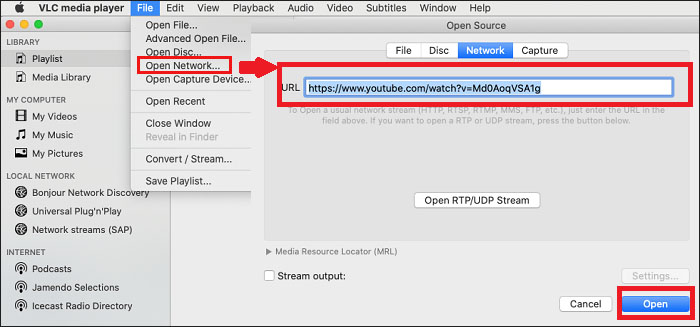
VLC プレーヤーを介して YouTube から Mac に音楽をダウンロードする方法に関するステップバイステップのガイドは次のとおりです。
- Mac に VLC プレーヤーをダウンロードしてインストールします。次に、Mac で VLC プレーヤーを起動します。
- ネットワークストリームを開きます。 VLC で、「」に移動します。File「メニュー」を選択して「」オープンネットワーク...".
- ダウンロードしたい YouTube 動画の URL をコピーします。
- YouTube 動画の URL を「」に貼り付けます。ネットワークURLを入力してくださいVLCの「」フィールド。
- 次に、店は開いています「」ボタンをクリックしてネットワークストリームを開始します。
- メディア情報にアクセスします。下 "ウィンドウ「メニュー、選択」メディア情報."
- "のメディア情報「窓口、」に行きますサービス提供先" フィールドを選択し、URL をコピーします。
- 次に、「」をクリックする手順を繰り返します。オープンネットワーク" オプション。位置情報を URL フィールドに貼り付けた後、" をクリックします。変換「」の横の下矢印の下にある「」ボタンプレイ"ボタンを押します。
- プロファイルフィールドで出力形式を MP3 またはその他の形式として選択します。次に、「」をクリックします。ブラウズ」をクリックして、ダウンロードした YouTube 音楽の保存先の場所を選択します。
- 最後に、「お気軽にご連絡ください」と表示され、VLC Player が YouTube から Mac への音楽のダウンロードを開始します。
パート 4. QuickTime Player 経由で YouTube から Mac に音楽をダウンロードする
QuickTime Player は、macOS に組み込まれているマルチメディア ソフトウェアです。動画や音声ファイルを再生できるだけでなく、複数の形式で動画や音声を無料で記録することもできます。 Mac に組み込まれたこの YouTube Music ダウンローダーを使用すると、追加のプログラムをインストールせずに YouTube Music から音楽を録音できます。
に dYouTube から Mac に音楽をダウンロードする QuickTime Player を使用するには、ネットワーク ストリームを開く機能を利用する必要があります。ここでは、QuickTime Player を介して YouTube から Mac に音楽をダウンロードする方法についてのステップバイステップのガイドを示します。
- Mac で QuickTime Player を起動します。 QuickTime で、「」に移動します。File"を選択し、新しいオーディオレコーディング"。
- ウィンドウのポップアップで、 マイクタイプ 適切なオーディオ入力ソース。
- お選びいただいた後、 入力ソース 設定を調整するには、ブラウザで YouTube Music を開きます。
- YouTube Music で録音したい音楽を再生し、録音ボタンをクリックして録音を開始すると、QuickTime Player が Mac で再生されるオーディオをキャプチャします。
- 目的の音声を録音したら、 Force Stop 録音を終了するボタン。
パート 5. YTMP3 経由でオンラインで YouTube から Mac に音楽をダウンロードする
YTMP3 はオンラインの YouTube 音楽ダウンローダーです。 YTMP3 はそのシンプルさで知られており、YouTube ビデオを MP3 オーディオ ファイルに変換することに重点を置いています。 YouTubeビデオリンクをYTMP3に貼り付けるだけでなく、YTMP3で音楽曲のキーワードを直接検索して、すべてのMP3コンテンツを無料でダウンロードすることもできます。お気に入りの YouTube 音楽を便利なオーディオ形式でオフラインで楽しみたいユーザーにシンプルなソリューションを提供します。

YTMP3 を使用して Mac から音楽をダウンロードする方法:
- ブラウザで YTMp3 Web サイトにアクセスします。
- YouTube ビデオの URL をコピーして、指定されたフィールドに貼り付けます。
- ダウンロード ボタンをクリックして、オーディオ ファイルを Mac に保存します。
パート6:結論
YouTube から Mac に音楽をダウンロードすると、お気に入りの曲をオフラインで楽しむ便利な方法が得られます。 YouTubeからMacに音楽をダウンロードする4つの方法を紹介しました。専用コンバーター、VLC プレーヤー、QuickTime プレーヤー、または YTMp3 などのオンライン サービスを選択する場合でも、常に著作権法を尊重し、ダウンロードしたコンテンツを責任を持って使用してください。
これらの方法を総合すると、次のことが明らかです。 TunesFun YouTube音楽コンバーター は安定性があり、使いやすく、安全であるため、YouTube から Mac に音楽をダウンロードする最良の方法です。オフライン プレイリストを作成して、好きなときに音楽を聴くことができるようになりました。
コメントを書く